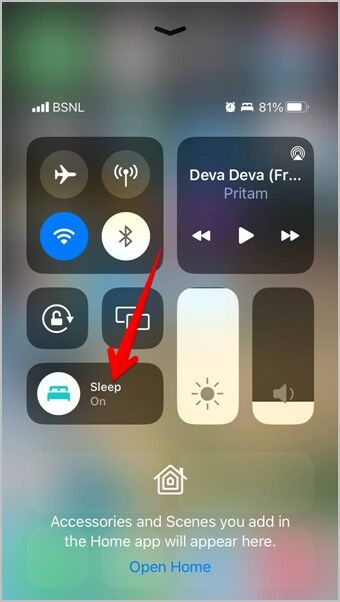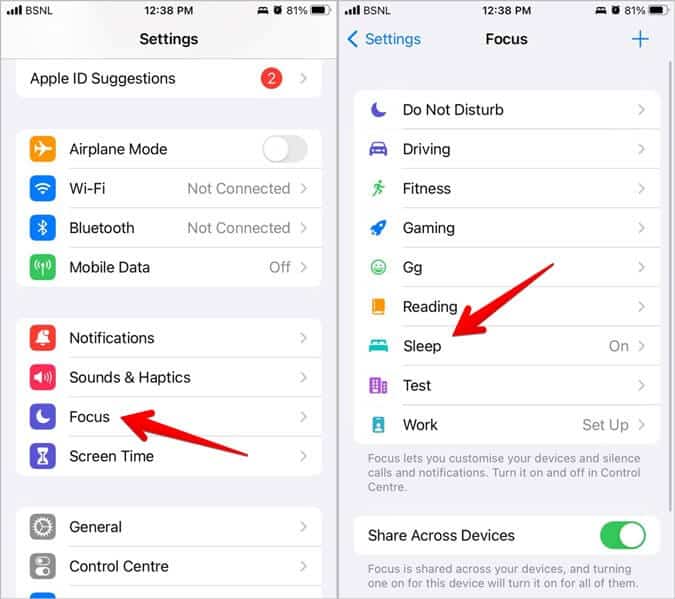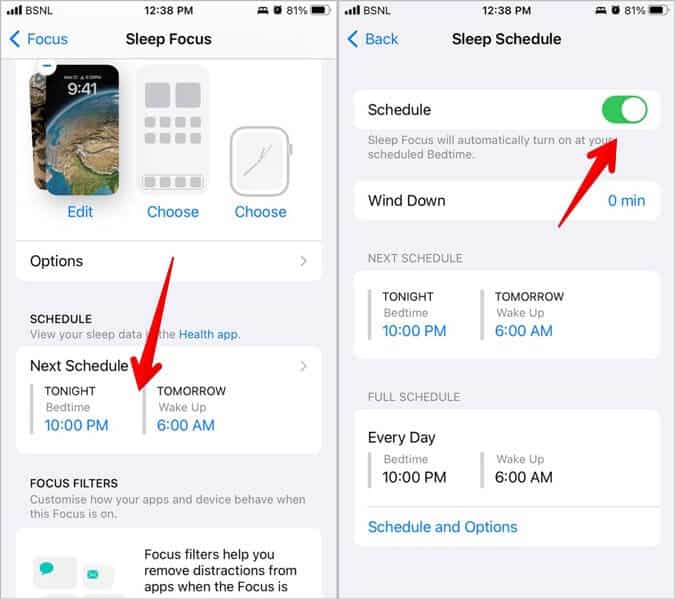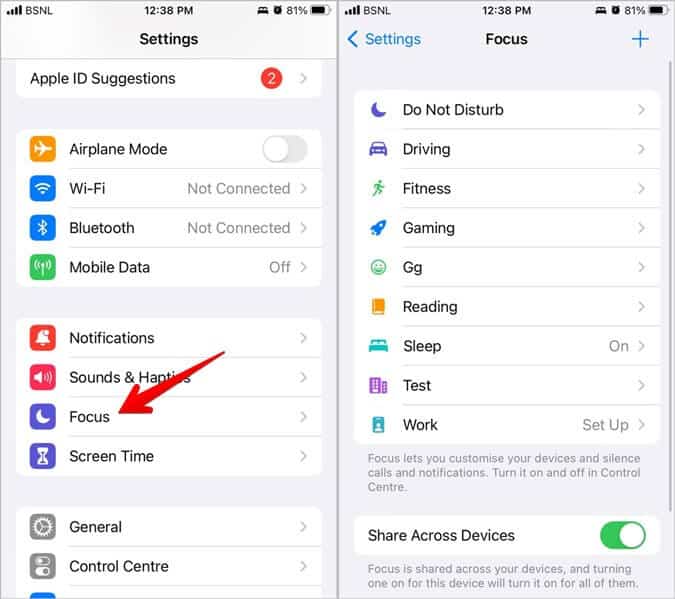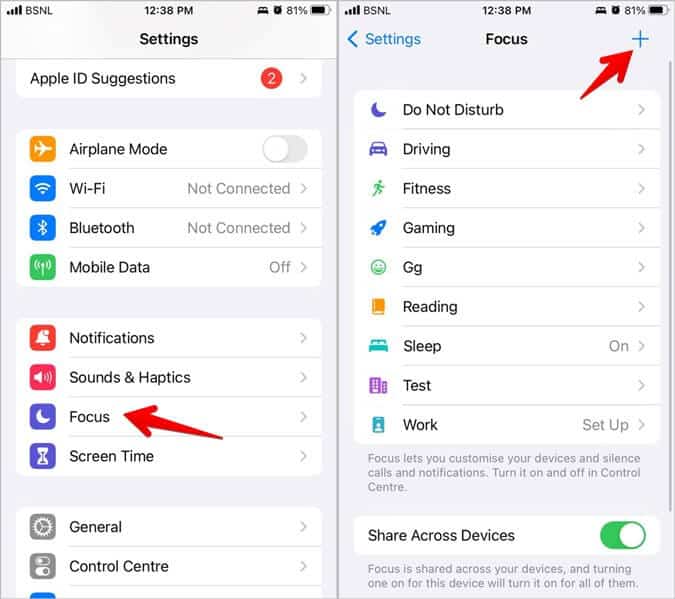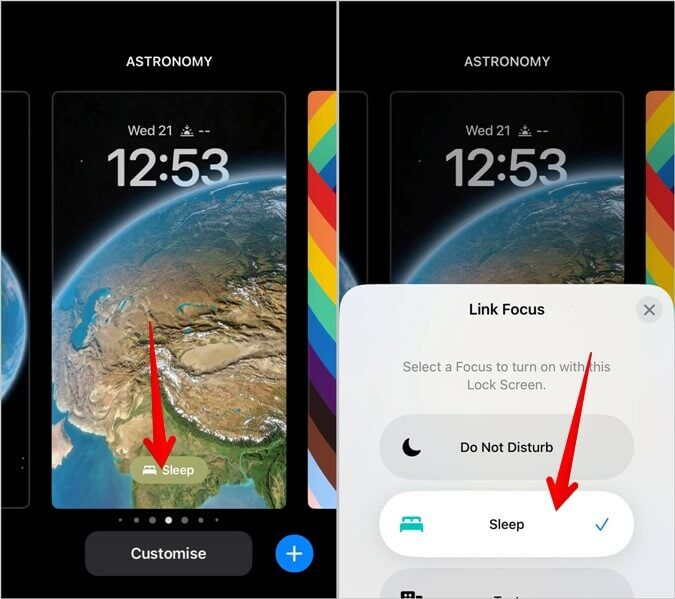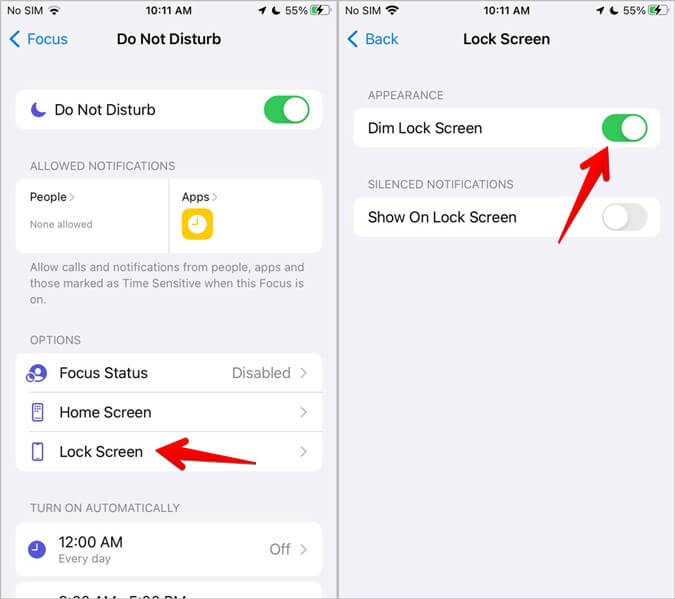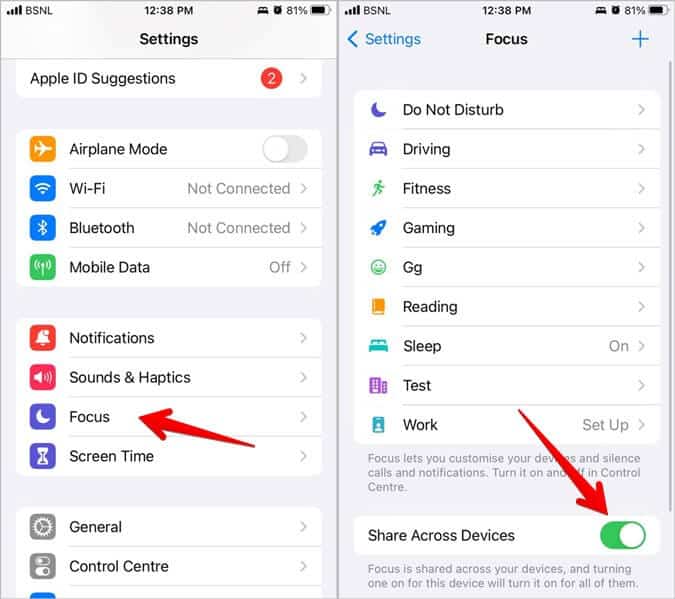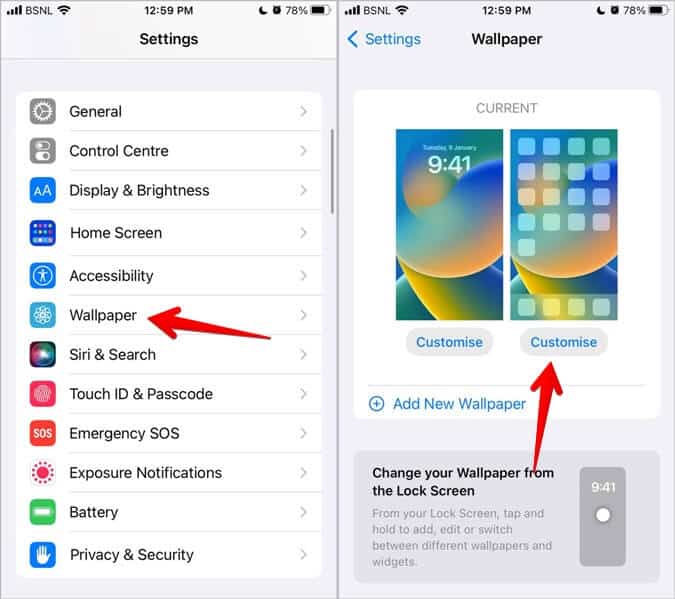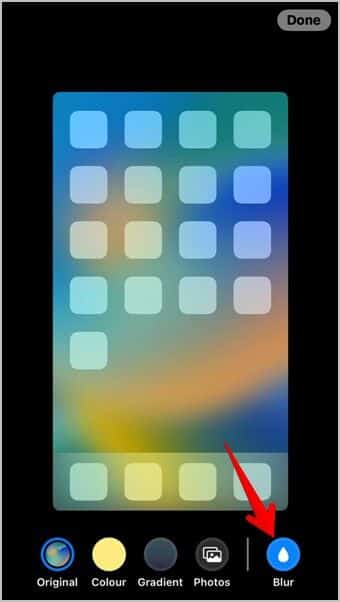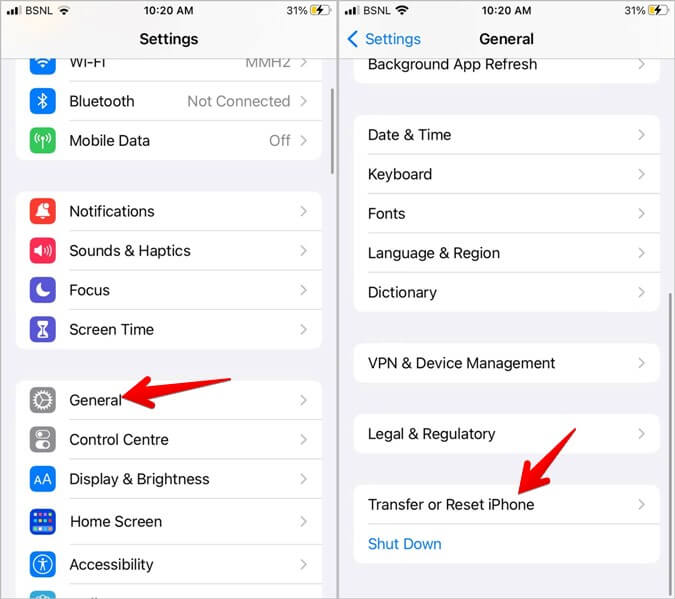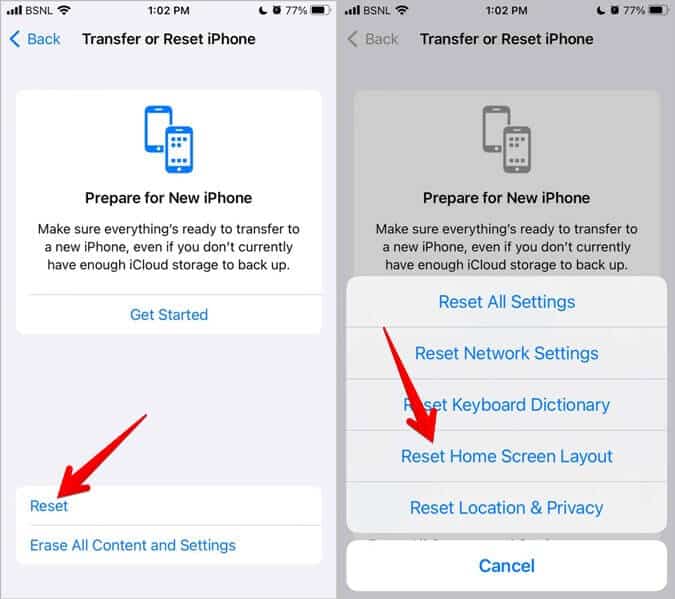أفضل 8 إصلاحات للخلفية الضبابية على قفل الشاشة أو الشاشة الرئيسية على iPhone
“لماذا تظهر خلفية جهاز iPhone الخاص بي ضبابية؟” هل هذا هو السؤال الذي أتى بك إلى هنا؟ حسنًا ، قد يكون قفل iPhone أو خلفية الشاشة الرئيسية ضبابية لأسباب عديدة مثل أوضاع التركيز أو الأدوات أو ميزة تعتيم خلفية الشاشة أو الأخطاء أو ورق الحائط ذي الجودة الرديئة. دعونا نتحقق من الأسباب بالتفصيل ونعرف كيفية إصلاح شاشة القفل الباهتة وخلفية الشاشة الرئيسية على iPhone.
1. أعد تشغيل الهاتف
قبل أن ننتقل إلى إصلاحات أخرى ، ما عليك سوى إعادة تشغيل جهاز iPhone الخاص بك. إذا ظهرت خلفية جهاز iPhone الخاص بك ضبابية بسبب خطأ مؤقت ، فيجب أن تؤدي إعادة التشغيل إلى إصلاحها. لإعادة تشغيل iPhone ، قم بإيقاف تشغيله ثم أعد تشغيله مرة أخرى.
2. إيقاف التركيز أثناء النوم
في نظام التشغيل iOS 15 ، قدمت Apple أوضاع تركيز متنوعة تتيح لك إسكات الإشعارات على جهاز iPhone الخاص بك بطرق مختلفة. أحد أوضاع التركيز هو وضع النوم ويعرف أيضًا باسم وضع وقت النوم. عند تمكين Sleep Focus ، ستتحول شاشة القفل إلى ضبابية تلقائيًا. يتم ذلك لتجنب الانحرافات في الليل حتى تتمكن من النوم بسلام. للأسف ، لا توجد طريقة لإيقاف تعتيم شاشة القفل لـ Sleep Focus.
سيكون عليك تجربة الحلول الأخرى المذكورة أدناه للتخلص من خلفية شاشة القفل الضبابية.
تعطيل وضع السكون
بالنسبة للمبتدئين ، يمكنك إيقاف تشغيل Sleep Focus. لذلك ، افتح مركز التحكم على جهاز iPhone الخاص بك وانقر على بطاقة Sleep Focus لإيقاف تشغيلها. تحقق من طرق أخرى لإيقاف تشغيل التركيز على iPhone.
تعطيل جدول وضع السكون
اذهب إلى الإعدادات> التركيز> النوم.
قم بالتمرير لأسفل وانقر فوق أي جدول زمني نشط ضمن الجدول الزمني. قم بإيقاف تشغيله في الشاشة التالية.
قم بالتبديل إلى ملف تعريف تركيز مختلف
يمكنك أيضًا استخدام ملف تركيز مختلف مثل عدم الإزعاج والقراءة وما إلى ذلك. لتغيير وضع التركيز ، انتقل إلى الإعدادات> التركيز. حدد ملف تعريف تركيز مختلف.
قم بإنشاء ملف التركيز الخاص بك
يمكنك أيضًا إنشاء ملف تعريف التركيز المخصص الخاص بك حيث يمكنك تعيين جميع الشروط لتتناسب مع وضع Sleep Focus ولكن دون تعتيم خلفية شاشة القفل. لإنشاء ملف تعريف تركيز جديد ، انقر فوق (+) إضافة أيقونة في الأعلى ضمن الإعدادات> التركيز واتبع التعليمات التي تظهر على الشاشة.
قم بإلغاء ربط تركيز النوم من شاشة القفل
في نظام التشغيل iOS 16 ، يمكنك ربط وضع التركيز بشاشة القفل. لذلك ، تأكد من عدم ربط تركيز النوم على شاشة القفل الحالية ، وإلا ستظهر ضبابية. للقيام بذلك ، اسحب لأسفل من الحافة العلوية لفتح لوحة الإشعارات. المس مع الاستمرار أي مكان على الشاشة حتى تظهر خيارات تخصيص شاشة القفل. اضغط على وضع السكون في الأسفل. بعد ذلك ، انقر فوق تركيز السكون مرة أخرى لفصله عن شاشة القفل.
نصيحة للمحترفين: يمكنك أيضًا الانتقال إلى الإعدادات> التركيز> النوم. اضغط على تحرير أسفل شاشة القفل في قسم تخصيص الشاشات. بعد ذلك ، قم بإلغاء تحديد خلفيات شاشة القفل لإلغاء ربط تركيز السكون بها. اضغط على زر تم في الأعلى.
3. قم بإيقاف تشغيل ميزة قفل الشاشة المعتمة في iOS 15
يعمل تطبيق Sleep Focus على تعتيم خلفية شاشة القفل تلقائيًا على نظام التشغيل iOS 15 أيضًا. ومع ذلك ، أعطى iOS 15 المستخدم أيضًا القدرة على تعتيم خلفية شاشة القفل لأوضاع التركيز الأخرى بالإضافة إلى استخدام ميزة قفل الشاشة المعتمة. لذلك إذا تم تمكين ميزة قفل الشاشة الخافت لأي وضع تركيز نشط ، فستظهر شاشة قفل جهاز iPhone الخاص بك باهتة وغير واضحة.
لإصلاح خلفية شاشة القفل الباهتة ، اتبع الخطوات التالية:
1. اذهب إلى الإعدادات> التركيز. اضغط على ملف التركيز النشط.
2. اضغط على “قفل الشاشة” وقم بإيقاف تشغيل التبديل بجوار شاشة القفل المعتمة. الآن ، ستظهر خلفية شاشة القفل كخلفية عادية. يرجى ملاحظة أنك لن ترى هذه الميزة في تركيز النوم.
ملاحظة: هذه الميزة غير متاحة في نظام التشغيل iOS 16.
4. قم بإيقاف تشغيل “مشاركة التركيز عبر الأجهزة”
يمكنك مشاركة ملفات تعريف التركيز عبر أجهزة Apple المختلفة. لذلك ، إذا تم تمكين Sleep Focus أو أي تركيز آخر (في iOS 15) على أحد أجهزتك ، فسيتم تنشيط نفس التركيز على الأجهزة الأخرى ، مما قد يجعل شاشة قفل iPhone ضبابية.
على سبيل المثال ، لدي جهازي iPhone. أحدهما يعمل بنظام iOS 15 ، والآخر يعمل بنظام iOS 16. على iPhone الذي يعمل بنظام iOS 15 ، قمت بتنشيط عدم إزعاج التركيز وتمكين ميزة قفل الشاشة الخافتة. بالإضافة إلى ذلك ، قمت بتمكين مشاركة التركيز. نتيجة لذلك ، تم تنشيط جهاز iPhone الآخر الذي يعمل بنظام التشغيل iOS 16 ، لا تزعج ، ولكنه قام أيضًا بتعتيم خلفية شاشة القفل بسبب ميزة قفل الشاشة المعتمة التي تم تمكينها على iPhone الذي يعمل بنظام iOS 15. لذا ، إذا كنت تمتلك أجهزة Apple متعددة ، فكن حذرًا.
لتجنب مثل هذه الحوادث المؤسفة ، ما عليك سوى إيقاف تشغيل مشاركة التركيز عبر الأجهزة. لذلك ، انتقل إلى الإعدادات> التركيز. قم بالتمرير لأسفل وقم بإيقاف تشغيل التبديل بجوار المشاركة عبر الأجهزة.
5. جعل الودجيت النشطة أصغر
قد تظهر شاشة قفل iPhone ضبابية إذا ظهرت أداة التطبيق أكبر من الحجم المعتاد. على سبيل المثال ، إذا نقرت على Spotify الآن يشغل ألبوم الغلاف ، فسيؤدي ذلك إلى جعل أداة Spotify كبيرة أثناء تعتيم خلفية شاشة القفل. يمكن أن يحدث نفس الشيء مع الحاجيات الأخرى. لا داعي للقلق. ما عليك سوى النقر على أي مساحة فارغة على شاشة القفل الخاصة بك والتي ستعيد خلفية الشاشة الأصلية.
6. استخدم صورة ذات جودة جيدة
قد تظهر خلفية شاشة القفل ضبابية إذا استخدمت صورة ذات جودة رديئة أو صورة صغيرة الحجم. يمكن أن يقوم جهاز iPhone الخاص بك بتمديد الصورة صغيرة الحجم وبالتالي جعلها ضبابية. ما عليك سوى تنزيل خلفيات عالية الجودة لجهاز iPhone الخاص بك.
نصيحة احترافية: إذا بدت خلفية جهاز iPad ضبابية ، فحاول تعيين الخلفية في الوضع الرأسي بدلاً من الوضع الأفقي.
7. قم بإيقاف تشغيل ميزة الضبابية لخلفية الشاشة الرئيسية
يسمح iOS 16 لمستخدمي iPhone بطمس خلفية الشاشة الرئيسية الخاصة بهم. ربما تكون قد قمت بتمكين هذا الإعداد وهذا هو سبب ظهور خلفية الشاشة الرئيسية لجهاز iPhone الخاص بك بشكل ضبابي.
لإيقاف تعتيم خلفية الشاشة الرئيسية على iPhone ، اتبع الخطوات التالية:
1. انتقل إلى الإعدادات> الخلفية.
2. اضغط على تخصيص تحت خلفية الشاشة الرئيسية.
3. اضغط على خيار Blur في الزاوية اليمنى السفلية لإيقاف تشغيله. ثم ، انقر فوق تم في الجزء العلوي لحفظ التغييرات.
نصيحة: تعرف على كيفية تعيين شاشة رئيسية مختلفة وخلفيات شاشة القفل على iPhone.
8. إعادة تعيين تخطيط الشاشة الرئيسية
إذا استمرت خلفية الشاشة الرئيسية في الظهور بشكل ضبابي ، فسيتعين عليك إعادة تعيين الشاشة الرئيسية لجهاز iPhone. سيؤدي القيام بذلك إلى إعادة تعيين أي تغييرات أو تخصيصات أجريتها على شاشتك الرئيسية.
لإعادة ضبط الشاشة الرئيسية ، اتبع الخطوات التالية:
1. اذهب إلى الإعدادات> عام> نقل أو إعادة تعيين iPhone.
2. اضغط على إعادة تعيين واضغط على إعادة تعيين تخطيط الشاشة الرئيسية.
نصيحة للمحترفين: يمكنك أيضًا محاولة إعادة تعيين جميع الإعدادات على جهاز iPhone الخاص بك عن طريق تحديد إعادة تعيين الإعدادات في الخطوة 2 أعلاه.
تخصيص iPhone الخاص بك
آمل أن تكون قادرًا على إصلاح مشكلة الخلفية الضبابية على الشاشة الرئيسية وشاشة القفل لجهاز iPhone الخاص بك. بمجرد عودة كل شيء إلى المسار الصحيح ، تعرف على كيفية تخصيص مركز التحكم على iPhone. تحقق أيضًا من أفضل حزم أيقونات iOS. يجب عليك أيضًا إلقاء نظرة على أفضل أفكار ونصائح تخصيص الشاشة الرئيسية.